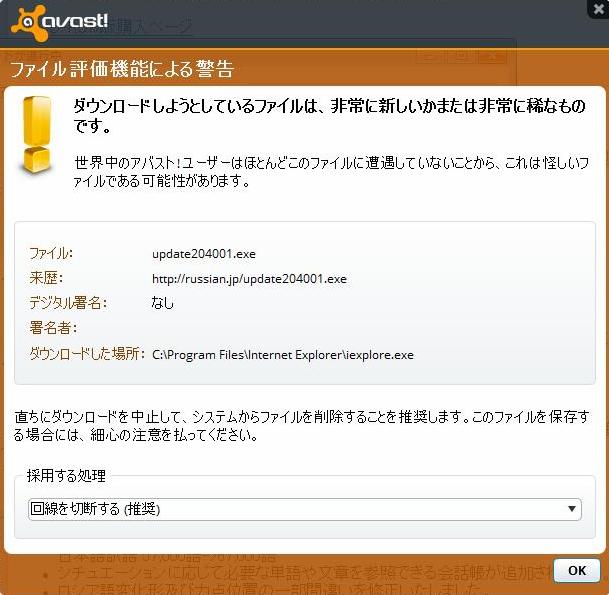
図1 avast!のダウンロード警告ダイアログ
ロシア語電子辞書 STAZHOR の更新手順
ダウンロード版STAZHORの更新手順を以下にご説明いたします。
更新プログラムはSTAZHORがインストールされていなければ正常に動作しません。
更新プログラムはSTAZHORを終了してから実行してください。
1. それぞれのバージョンの更新プログラムはStandard版もBasic版も共通なupdate******.exeです。 (******はバージョン番号)
更新プログラムは弊社ホームページhttp://russian.jp/stazhor.htmからダウンロードしてください。アンチウィルスプログラムが常駐している場合インストールプログラムをダウンロードしようとするとウィルスプログラムの侵入を防ぐために警告を発することがあります。avast!の場合、以下のような警告ダイアログが表示されます。
どうしてもダウンロードできない場合は圧縮ファイル(update******.zip)をダウンロードしてこれを解凍してください。
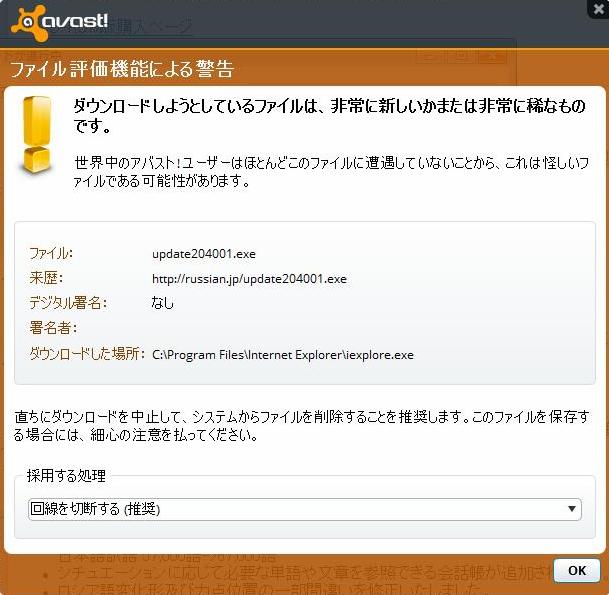
図1 avast!のダウンロード警告ダイアログ
「採用する処理」がデフォルトでは「回線を切断する」になっているのでダウンロードを実行するにはこれを「ダウンロードを完了する」に変更して「OK」ボタンをクリックしてください。

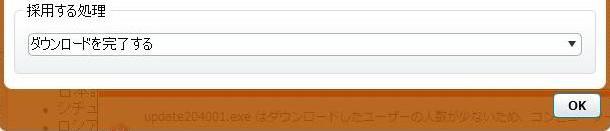
図2
「採用する処理」を「回線を切断する」から「ダウンロードを完了する」に変更
また、以下のような警告ダイアログが表示されることがありますがその場合は「操作」をクリックしてください。

図3
インターネットエクスプローラのダウンロード警告ダイアログ
2. ダウンロードしたSTAZHORの更新プログラムをダブルクリックして実行するとアップデートプログラムが起動します。
図4 アップデートプログラムの起動中
アンチウィルスプログラムが常駐している場合はインストールプラグラムのチェックが行われることがあります。avast!の場合、インストールプログラム起動後プログラムの分析が数秒間行われます。これが終了すると分析完了のダイアログが表示されますので「実行を続ける」ボタンをクリックしてください。
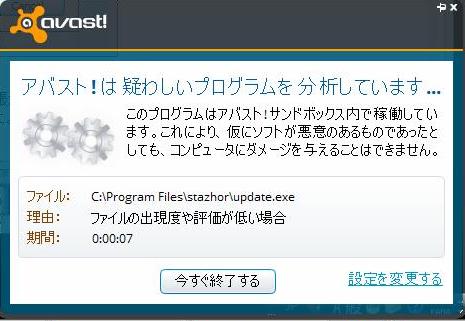
図5 アップデートプログラム分析中のダイアログ
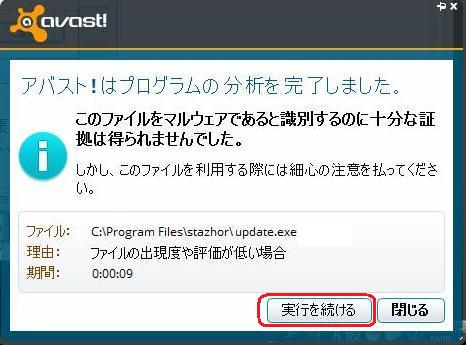
図6 アップデートプログラム分析完了のダイアログ
Windows8/8.1の場合「Windows SmartScreenは認識されないアプリの起動を停止しました。このアプリを実行すると、PCに問題が起こる可能性があります。」というメッセージが表示されます。「詳細情報」をクリックして表示される「実行」ボタンをクリックしてください。
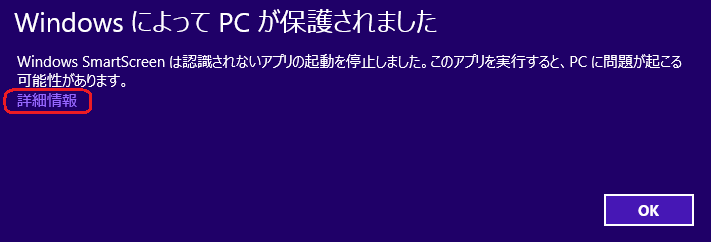
図6a Windows8.1の出所を把握していないプログラムへの警告メッセージ
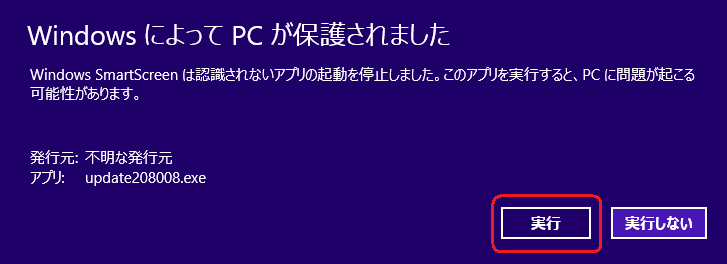
図6b Windows8.1の警告メッセージの詳細画面
3. アップデート開始画面が表示されますので「Next」ボタンをクリックしてください。(図7)
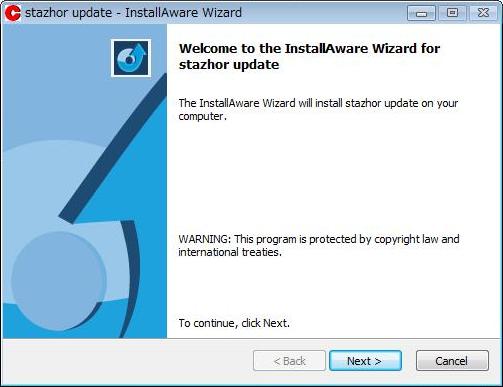
図7 インストール開始画面
4. インストール先決定画面ではデフォルト値でよければそのまま「Next」ボタンをクリックしてください。
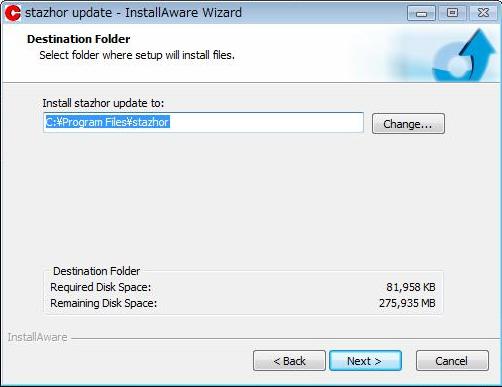
図8 インストール先決定画面
5. インストールが開始されます。
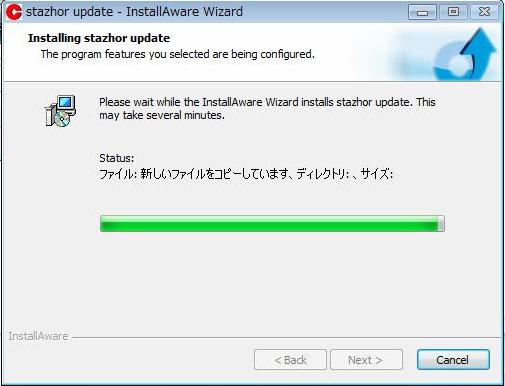
図9 アップデート進行画面
6. アンチウィルスプログラムが常駐している場合はアップデートの途中で再度アップデートプラグラムのチェックが行われることがあります。avast!の場合、プログラムの分析が数秒間行われます。これが終了すると分析完了のダイアログが表示されますので「実行を続ける」ボタンをクリックしてください。
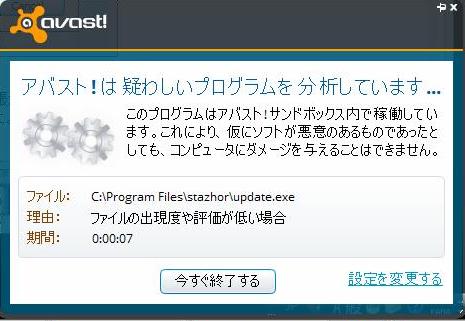
図10 プログラム分析中のダイアログ
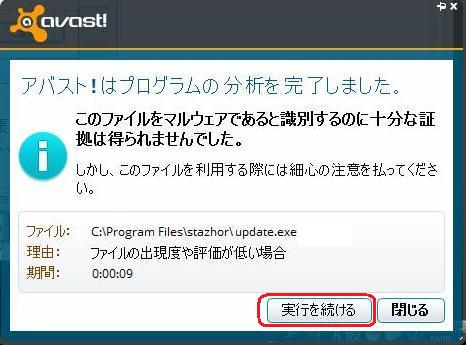
図11 プログラム分析完了のダイアログ
9. アップデートが終了するとアップデート完了画面が表示されますので「OK」をクリックしてください。

図12 アップデート完了画面